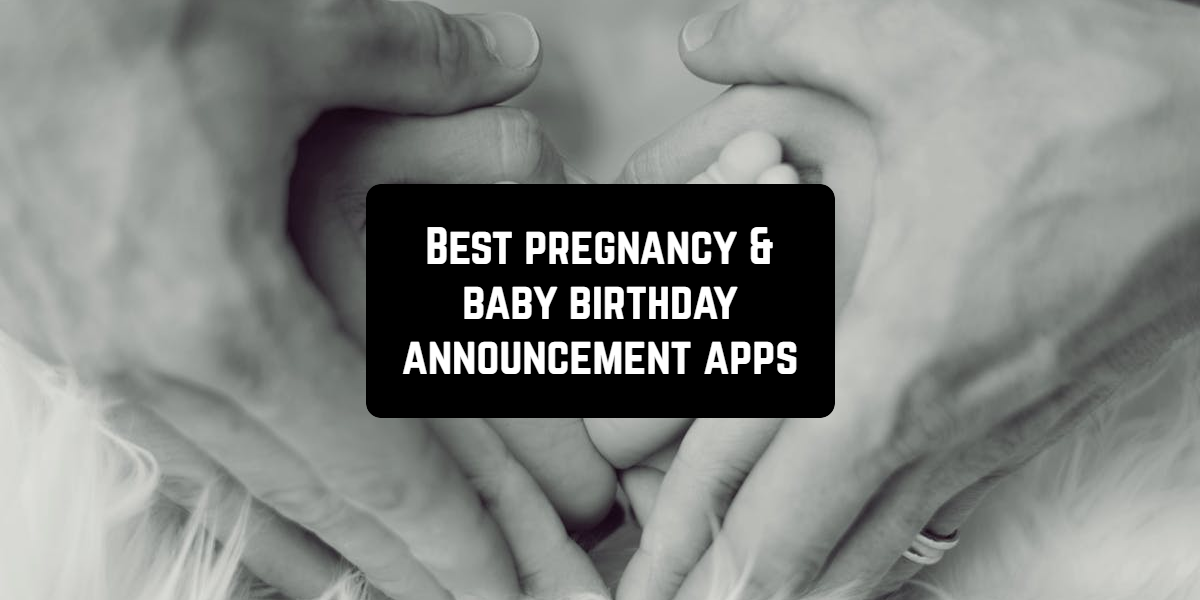Cara menghapus file duplikat di Google Drive
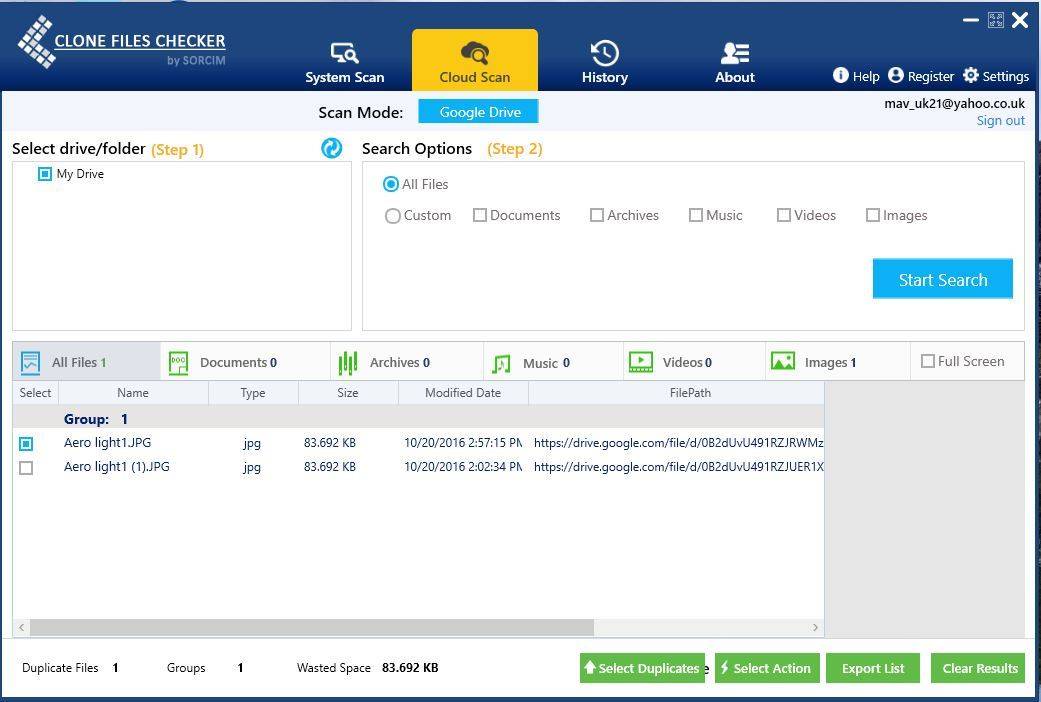
Google Drive adalah penyimpanan cloud, Anda juga dapat menyimpan dokumen, foto, video, file, dan file lainnya. Ini memberikan setidaknya 15 GB ruang penyimpanan dan Anda dapat memutakhirkannya ke TB. Namun, Google Drive tidak menyertakan opsi untuk mencari file duplikat. Clone Files Checker adalah perangkat lunak gratis yang memungkinkan Anda dengan cepat menemukan dan menghapus file duplikat dari sistem disk dan penyimpanan cloud Anda. Dengan demikian, berikut adalah alat yang dapat Anda gunakan untuk menghapus file duplikat dari Google Drive. Untuk semua yang perlu Anda ketahui tentang Google Drive, lihat banyak artikel Google Drive kami yang bermanfaat. Ada lebih banyak lagi dari mana panduan ini berasal. Kunjungi Pusat Tutorial Teknis kami untuk tutorial hebat di seluruh dunia komputer.
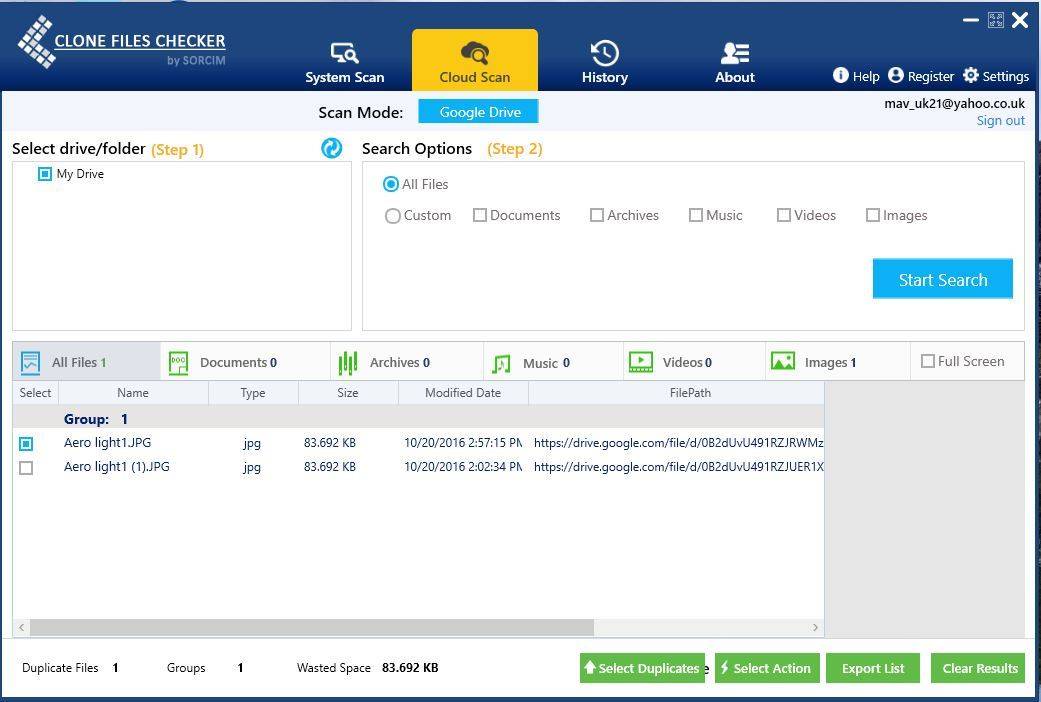
Google Drive adalah penyimpanan cloud, Anda juga dapat menyimpan dokumen, foto, video, file, dan file lainnya. Ini memberikan setidaknya 15 GB ruang penyimpanan dan Anda dapat memutakhirkannya ke TB. Namun, Google Drive tidak menyertakan opsi untuk mencari file duplikat.
File duplikat dapat membuang sedikit penyimpanan Google Drive Anda, jadi begitulah cara menghapusnya.
Clone Files Checker adalah perangkat lunak gratis yang memungkinkan Anda dengan cepat menemukan dan menghapus file duplikat dari sistem disk dan penyimpanan cloud Anda. Oleh karena itu, ini adalah alat yang memungkinkan Anda menghapus file duplikat dari Google Drive.
Klik Unduh Pemeriksa File Duplikat tombol di situs web perangkat lunak untuk menyimpan wizard pengaturan dan menginstalnya. Kemudian Anda dapat menghapus file duplikat di Google Drive sebagai berikut.
Pertama, buka Replica File Inspector dan klik tab Cloud Scan di bagian atas jendela Anda. Lalu tekan Pengisian daya perangkat dan masukkan informasi akun Google Anda. Anda kemudian dapat memilih folder Google Drive Anda seperti yang ditunjukkan pada snapshot di bawah ini.
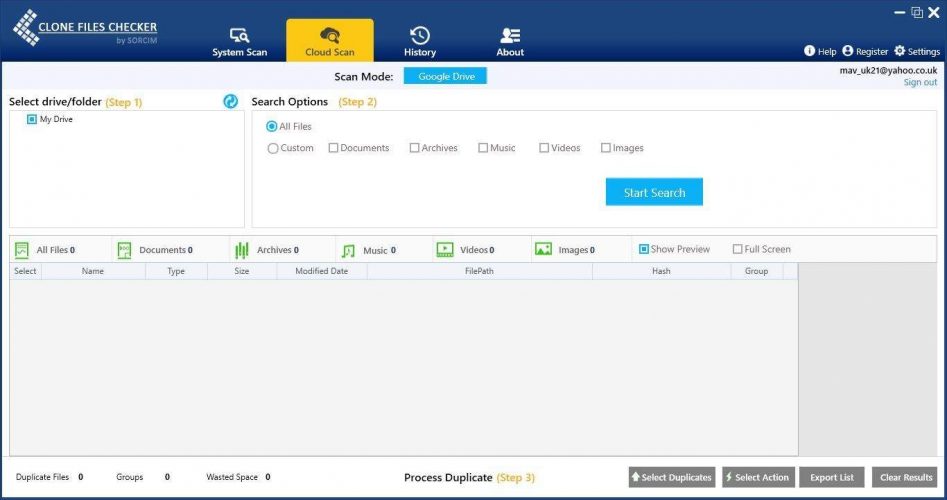
Pilih drive atau folder di sisi kiri jendela untuk dipindai. Di sebelah kanan Anda dapat memilih Semua data untuk memindai semua file. Atau pilih individu untuk memilih jenis file yang lebih spesifik untuk dipindai. Lalu tekan Mulai mencari simpul. Pemindaian singkat menunjukkan kepada Anda file duplikat di folder Google Drive yang dipilih seperti yang ditunjukkan pada tangkapan layar langsung di bawah ini.
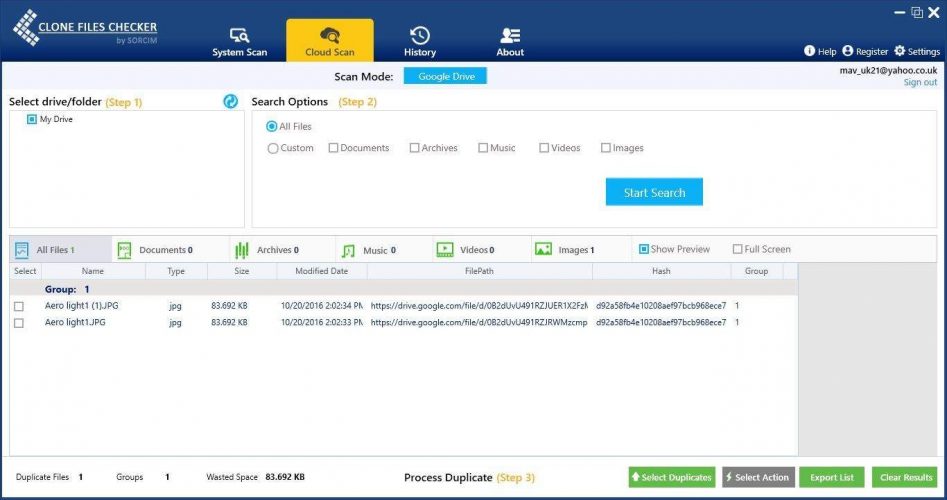
Sekarang tekan Pilih Duplikat untuk membuka menu langsung di bawah. Ini mencakup beberapa opsi bagi Anda untuk memilih file duplikat seperti Simpan file terbaru di setiap grup.
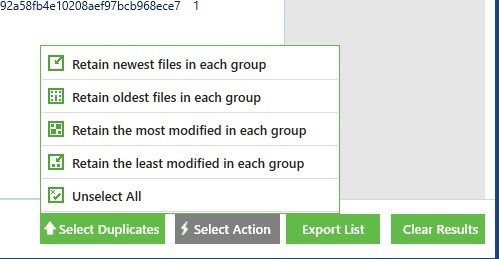
Klik opsi di menu itu untuk memilih file duplikat. tekanan Pilih tindakan untuk membuka jendela di bawah. Kemudian Anda dapat memilih Dihapus secara permanen untuk menghapus file duplikat yang dipilih dari Google Drive.
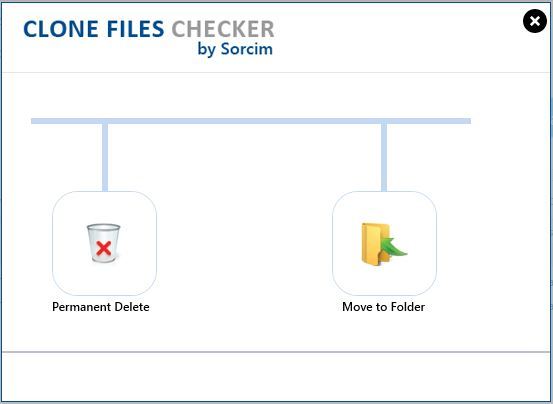
Anda juga dapat memilih Pindahkan item ke folder Sampah kotak centang sehingga duplikat dapat dipulihkan. Lalu tekan mengikuti menghapus file Buka Google Drive di browser Anda. Ini tidak akan lagi menyertakan file duplikat yang Anda hapus dengan Pemeriksa File Duplikat.
Sekarang Anda dapat menghemat ratusan megabita penyimpanan di Google Drive. Anda juga dapat mencari dan menghapus file duplikat dari hard drive Anda menggunakan Clone File Checker dengan cara yang sama. Jadi Clone Files Checker adalah alat yang berguna untuk ditambahkan Windows.
FAQ: Pelajari lebih lanjut tentang Google Drive
Bagaimana cara menghapus file duplikat di Google Drive?
Anda dapat mengunduh dan menginstal Clone Files Checker, freeware yang memungkinkan Anda menemukan dan menghapus file duplikat dengan cepat dari sistem disk dan penyimpanan cloud. Ini adalah alat yang dapat Anda gunakan dengan aman untuk menghapus file duplikat dari Google Drive.
Bagaimana cara membersihkan Google Drive saya?
Klik perangkat di sudut kanan atas Google Drive dan pilih Opsi. Pada opsi pertama, Storage, klik View mengambil ruang. Anda akan melihat file diurutkan dari terbesar ke terkecil. Dengan cara ini Anda dapat menyingkirkan orang-orang yang menghabiskan lebih banyak ruang dan tidak lagi membutuhkannya.
Mengapa penyimpanan Google Drive saya penuh?
Cadangan, email, dan file lain yang Anda simpan di perangkat tampaknya melebihi ruang yang dialokasikan. Anda tidak perlu khawatir tentang hal itu. Anda memiliki dua opsi: masukkan akun Anda dan mulai hapus beberapa file untuk mengosongkan beberapa ruang di Google Drive, atau Anda dapat membeli lebih banyak penyimpanan.
Dari editor Note: Posting ini awalnya diterbitkan pada Oktober 2016 dan sejak itu diperbarui dan diperbarui pada April 2020 karena kesegaran, akurasi, dan kelengkapannya.